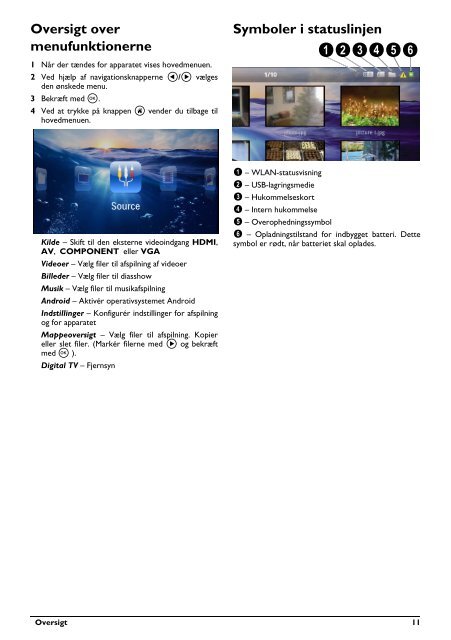Philips PicoPix Projecteur de poche - Mode d’emploi - DAN
Philips PicoPix Projecteur de poche - Mode d’emploi - DAN
Philips PicoPix Projecteur de poche - Mode d’emploi - DAN
Create successful ePaper yourself
Turn your PDF publications into a flip-book with our unique Google optimized e-Paper software.
Oversigt over<br />
menufunktionerne<br />
1 Når <strong>de</strong>r tæn<strong>de</strong>s for apparatet vises hovedmenuen.<br />
2 Ved hjælp af navigationsknapperne À/Á vælges<br />
<strong>de</strong>n ønske<strong>de</strong> menu.<br />
3 Bekræft med à.<br />
4 Ved at trykke på knappen u ven<strong>de</strong>r du tilbage til<br />
hovedmenuen.<br />
Symboler i statuslinjen<br />
123456<br />
Kil<strong>de</strong> – Skift til <strong>de</strong>n eksterne vi<strong>de</strong>oindgang HDMI,<br />
, eller VGA<br />
Vi<strong>de</strong>oer – Vælg filer til afspilning af vi<strong>de</strong>oer<br />
Bille<strong>de</strong>r – Vælg filer til diasshow<br />
Musik – Vælg filer til musikafspilning<br />
Android – Aktivér operativsystemet Android<br />
Indstillinger – Konfigurér indstillinger for afspilning<br />
og for apparatet<br />
Mappeoversigt – Vælg filer til afspilning. Kopier<br />
eller slet filer. (Markér filerne med Á og bekræft<br />
med à ).<br />
Digital TV – Fjernsyn<br />
1 – WLAN-statusvisning<br />
2 – USB-lagringsmedie<br />
3 – Hukommelseskort<br />
4 – Intern hukommelse<br />
5 – Overophedningssymbol<br />
6 – Opladningstilstand for indbygget batteri. Dette<br />
symbol er rødt, når batteriet skal opla<strong>de</strong>s.<br />
Oversigt 11